双行工资条的制作方法
excel2013怎么制作双行表头的工资条

excel2013怎么制作双行表头的工资条
excel2013怎么制作双行表头的工资条?每到发放工资的时候,财务部会先给员工打卡,然后发给每个人一张工资条,以便确认发放的金额没有错误。
当然,工资条也不能随随便便写几个字解决,下面店铺就教你excel2013制作双行表头的工资条的方法。
excel2013制作双行表头的工资条的方法
①构建辅助列,在H3、I4单元格分别输入数字1,然后选中H3:I4区域,双击填充柄,按下F5键,弹出定位框,单击定位条件按钮。
②在定位条件中勾选常量,确定。
③此时会选中常量单元格,单击菜单栏--开始--单元格--插入工作表行。
④选中A3:G10区域,F5定位,定位条件。
⑤勾选空值,确定。
⑥输入=A$1,这里告诉大家快速的输入方法,先按一个=号,单击A1单元格,连按2次F4键即可。
⑦选中这个表,复制,粘贴为值。
⑧H4:I10区域继续定位,勾选常量确定。
⑨开始--插入--工作表行。
10.选中A4:G14区域,定位到空值。
11.输入公式: =A$2,然后按下Ctrl+Enter键。
12.选择3、4行,单击菜单栏--开始--单元格--删除工作表行。
13.合并单元格并居中,如下图所示,选中1、2、3行。
14.最后删除H、I两列辅助列即可。
一张完美的工资条就轻轻松松制作完成了。
快速制作多行工资条的方法

快速制作多行工资条的方法嘿,朋友们!今天咱就来讲讲怎么快速制作多行工资条。
这可是个实用的技能,学会了能省不少事儿呢!咱先想想啊,要是手动一条一条去做工资条,那得多费劲呀,还容易出错。
但要是有个巧妙的方法,那可就不一样啦!首先呢,咱得有一份完整的工资表。
就好像是盖房子得有个稳固的地基一样。
然后呢,咱在旁边插入一些辅助列。
这辅助列就像是给房子添砖加瓦,让它更牢固。
接下来,咱给这些辅助列填上一些有规律的数字。
比如说1、2、3、1、2、3 这样循环下去。
这就好像是给房子画上了漂亮的图案。
然后呀,咱把这个填好数字的表格按照辅助列排序。
哇塞,你瞧,一下子就变得有秩序啦!就跟把乱七八糟的房间整理得干干净净一样。
再之后呢,咱把表头复制粘贴几份下来。
这就像是给房子加上了漂亮的屋顶。
这时候,神奇的事情就发生啦!你看看,这不就快速地得到多行工资条了嘛!是不是很简单呀?想想看,如果没有这个方法,那得费多大的劲儿呀!得一个一个去复制粘贴,还容易弄混。
但有了这个方法,就像有了一把神奇的钥匙,一下子就打开了方便之门。
咱平时工作都挺忙的,要是能在这些小事上省点时间,那不是挺好的嘛!而且这个方法也不难呀,稍微动动手就能学会。
这就好比是学会了一项小魔术,能在关键时刻露一手呢!别人还在那里费劲巴拉地弄呢,你一下子就搞定了,多厉害呀!所以呀,大家都赶紧试试这个方法吧,让制作多行工资条不再是一件麻烦事。
相信你们用了这个方法后,一定会感叹:哎呀,原来这么简单呀!真后悔没有早点知道呢!就这么去做,准没错!。
如何使用Excel函数制作单行或双行工资条
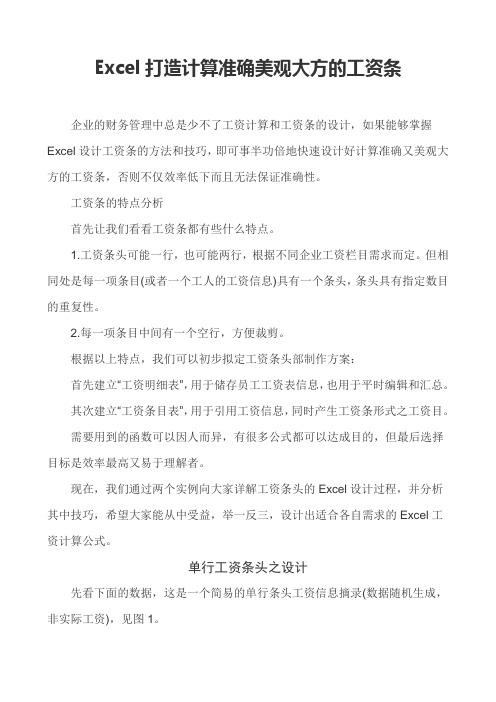
Excel打造计算准确美观大方的工资条企业的财务管理中总是少不了工资计算和工资条的设计,如果能够掌握Excel设计工资条的方法和技巧,即可事半功倍地快速设计好计算准确又美观大方的工资条,否则不仅效率低下而且无法保证准确性。
工资条的特点分析首先让我们看看工资条都有些什么特点。
1.工资条头可能一行,也可能两行,根据不同企业工资栏目需求而定。
但相同处是每一项条目(或者一个工人的工资信息)具有一个条头,条头具有指定数目的重复性。
2.每一项条目中间有一个空行,方便裁剪。
根据以上特点,我们可以初步拟定工资条头部制作方案:首先建立“工资明细表”,用于储存员工工资表信息,也用于平时编辑和汇总。
其次建立“工资条目表”,用于引用工资信息,同时产生工资条形式之工资目。
需要用到的函数可以因人而异,有很多公式都可以达成目的,但最后选择目标是效率最高又易于理解者。
现在,我们通过两个实例向大家详解工资条头的Excel设计过程,并分析其中技巧,希望大家能从中受益,举一反三,设计出适合各自需求的Excel工资计算公式。
单行工资条头之设计先看下面的数据,这是一个简易的单行条头工资信息摘录(数据随机生成,非实际工资),见图1。
图1利用此表数据,我们可以通过函数公式来引用数据,生成需要的工资条形式。
步骤与公式如下:1.进入“单行表头工资条”工作表。
2.选中单元格B1,输入以下公式:=CHOOSE(MOD(ROW(),3)+1,“”,单行表头工资明细!A$1,OFFSET(单行表头工资明细!A$1,ROW()/3+1,))3.选中单元格B1,鼠标置于单元格右下角,当箭头变成十字形时(图2)图2则向右拉至J1单元格。
然后再选中B1:J1向下拉,直至公式结果出现空白。
此时工资条效果见图3。
图34.基本达到目的了,但表格还没有边框,打印则不太美观。
现在为它加上边框:选中B1:J2,并点击工具栏边框按钮中的田字形按钮添加边框;再点击大方框按钮(图4),使工资表条目四周边框显示粗一些,比较美观。
工资条多行标题的制作方法

工资条多行标题的制作方法以下是 9 条关于工资条多行标题制作方法的内容:1. 嘿,你知道不?工资条多行标题可以先确定最重要的信息呀!比如“本月工资总额”,就像给工资条戴上了一顶耀眼的帽子。
比如:“哇塞,‘本月工资总额’这几个字放在最上面,多显眼啊!”2. 咱可以把不同类型的收入分开列标题呀,像基本工资、绩效奖金啥的,这不就像把宝贝分类放好一样嘛。
比如:“你看,把基本工资、绩效奖金各弄一个标题,多清楚呀,就跟把玩具分开放一样!”3. 哎呀,别忘了加上扣除项的标题呀,像社保、个税这些,这感觉就像把支出也明明白白摆出来。
比如:“‘社保扣除’‘个税扣除’,这可不能少,不然都不知道钱花哪去啦!”4. 可以弄个特别的标题来强调福利呀,福利可是让人开心的部分呢,就像给工资条加了颗甜果子。
比如:“哇,‘节日福利’这个标题一放,心情都变好了,是不?”5. 为什么不把奖金单独弄个醒目的标题呢?那可是最让人期待的呀,就如同夜空中最亮的星。
比如:“‘季度奖金’哇,单独弄出来,多让人兴奋呀!”6. 把加班补贴也弄个标题呀,那可是辛苦加班换来的,就像给自己的努力颁发个小奖状。
比如:“‘加班补贴’,这可是用汗水换来的呀,得好好标出来!”7. 给提成弄个响亮的标题呗,那可是干得好的证明呀,就像给自己的优秀打个大大的勾。
比如:“‘销售提成’,多牛呀,这就是能力的体现!”8. 可以设个总计数的标题呀,把所有的收支汇总起来,就像给工资条画个圆满的句号。
比如:“‘总计’一下,一下子就清楚最终结果啦,多方便呀!”9. 把补发工资或者其他特殊项也弄个标题呀,这可不能遗漏了,就像在工资条上给特别的事留个位置。
比如:“‘补发工资’哟,可得单独列出来,不然都不知道多了这笔钱呢!”我的观点结论:工资条多行标题的制作方法挺多种的,关键是要根据实际情况和需要,把重要的、特别的都清晰呈现出来,这样才能让工资条变得一目了然且吸引人呀!。
史上最简单的工资条制作方法

史上最简单的工资条制作方法Document serial number【UU89WT-UU98YT-UU8CB-UUUT-UUT108】1.1.1史上最简单的工资条制作方法卢子转眼来公司也有一段时间了,想到过几天就可以领取工资,心情瞬间好多了。
这时,HR主管让我过去,打开了一张表格:这是3月工资薪金明细表,以前没有制作工资条,从现在开始要制作工资条,你教我做。
图 1-2 双行表头工资表卢子看了一眼明细表,心中暗叫惨,以前对于双行表头的明细表,因为太麻烦都是直接忽略,现在让我一时想解决办法,这个还真有点为难。
我可是Excel专员啊,绝对不能在别人面前出丑,无奈只好想出了缓兵之计:工资条有双行表头跟单行表头,今天先教你单行的,改天再教你双行的。
HR主管:好,那你说这个要怎么做卢子:这个挺简单的,就是复制粘贴然后排序即可。
Step 01如所示,复制A列的编号,单击A22也就是最后一个编号下面的第一个单元格,粘贴编号。
图 1-3 粘贴编号Step 02 如所示,复制表头B2:Q2,选择区域B22:Q40,粘贴表头。
图 1-4 粘贴表头Step 03 如所示,单击编号这个单元格,切换到“数据”选项卡,单击“升序”按钮,非常智能的帮你排好序。
图 1-5 排序经过简单的3步就轻松完成,如所示。
图 1-6 工资条HR主管:看起来不难,我先试一下,不懂再找你。
卢子:好的,双行表头的比这个难一些,我改天再教你。
卢子为自己争取了充足的时间来考虑这个双行表头制作工资条的问题。
这个问题说难也不难,说易也不易,但要教会一个只会基础操作的人来完成就比较难。
这时出现了几个问题:1、纯技巧制作工资条,操作步骤相当繁琐;2、用VBA生成工资条,还得跟她解释什么是VBA,如何开启宏之类的,显然不合适;3、用函数与公式表头没法生成,而且公式很复杂。
综上,借助任何单一的功能,都不能很好解决。
正所谓山重水复疑无路,柳暗花明又一村。
卢子突然来了灵感,想到了解决的良策。
双行表头工资条的制作方法

双行表头工资条的制作方法
首先呢,你得有个数据源。
这个数据源就是包含所有员工工资信息的表格啦。
我觉得吧,这个表格最好整理得清晰一点,不然后面制作工资条的时候可能会有点头疼。
当然啦,如果你数据源已经乱七八糟的,也没关系,咱们可以慢慢调整嘛。
接下来呢,我们要考虑表头。
双行表头嘛,你得想好第一行和第二行分别写啥。
比如说第一行可以是大的分类,像什么“基本工资相关”,第二行就是具体的项,像“基本工资”“岗位津贴”之类的。
这里我要提醒一下哦,表头的内容一定要准确反映工资条里的数据,可别弄混了!
然后呢,就是怎么把这个工资条一条一条地分出来。
一种方法是用Excel的一些功能,像数据透视表或者宏。
不过呢,宏这个东西对于一些不太熟悉Excel高级功能的小伙伴来说可能有点难。
要是你觉得自己搞不定宏,也别担心!还有其他的办法呢。
你可以手动复制粘贴虽然有点笨,但是刚开始的时候这个方法也挺实用的。
根据我的经验,手动复制粘贴的时候一定要细心,不然很容易出错的。
在制作工资条的过程中,格式调整也很重要哦!字体大小啊、颜色啊,这些都要看起来舒服才行。
为什么要这么在意格式呢?你想啊,工资条是给员工看的,要是格式乱乱的,多影响心情呀。
而且啊,格式统一也显得咱们做事专业嘛。
还有哦,别忘了计算各种工资的总和、扣除项之类的。
这一步要特别注意!要是计算错了,那可就麻烦大了。
当然啦,你可以用Excel的公式来计算,这样又快又准。
不过呢,公式输入的时候可别输错了哦。
双表头工资条的制作方法

双表头工资条的制作方法
哇塞,你知道吗,双表头工资条的制作其实并不难呢!
首先呢,来看看具体的步骤。
打开 Excel 表格,在第一行输入表头信息,比如员工姓名、工号、基本工资等等。
然后呢,在第二行输入另一个表头,比如各项补贴、扣款项目等。
接下来,依次输入每个员工的具体工资信息。
注意哦,一定要仔细,不能输错啦!这就像是盖房子,每一块砖都要放对地方,不然房子可就不牢固啦!在输入完所有员工的信息后,通过筛选或者排序等功能,让工资条按照你想要的顺序排列。
哎呀,是不是感觉挺简单的呀!
再来说说安全性和稳定性。
在制作过程中,只要你保存好文件,就不用担心数据丢失呀。
就好像把宝贝放在一个安全的保险箱里,稳稳当当的呢!而且 Excel 本身也有很好的稳定性,不会轻易出现问题,让你的心血白费哦!
那双表头工资条有啥应用场景和优势呢?这用处可大啦!比如在公司里,给员工发工资条的时候,双表头可以让员工更清楚地看到自己工资的各项组成,明明白白的,多好呀!而且它的优势也很明显呀,简洁明了,一目了然,比起那些复杂的表格,可让人喜欢多啦!
我就见过一个实际案例呢,有个公司之前用的是那种乱七八糟的工资条,员工都看不懂。
后来改成双表头工资条后,员工们都拍手称赞,说终于能看懂自己的工资是怎么算出来的啦!这效果,那可真是立竿见影呀!
所以呀,双表头工资条就是好呀,制作简单又实用,大家都快去试试吧!。
工资表生成双行工资条(带公式讲解)

2000 3529 1670
200
7399 251.14 31.41 62.82 362
2000 3725 1757
20
7502 251.14 31.41 62.82 362
资表
应扣款项
工资合计 应扣个税 全勤奖扣 其他应扣 小计
0
100
807.37 2246.63
0
100
100 907.37 2329.63
姓名
出勤天数
基本工资
应发工资 加班工资 绩效工资
其它应发
小计
养老
失业 医疗
小赵3
25
2000
981
539
10 3530 251.14 31.41 62.82
姓名
出勤天数
基本工资
应发工资 加班工资 绩效工资
其它应发
小计
养老
失业 医疗
小赵4
26
2000 1177
626
0 3803 251.14 31.41 62.82
0
150 857.37 5209.63
0
707.37 6162.63
0
707.37 6425.63
20 727.37 6188.63
0
100
807.37 6591.63
0
707.37 6794.63
姓名
出勤天数
基本工资
应发工资 加班工资 绩效工资
其它应发
小计
养老
失业 医疗
小赵7
25
2000 1765
887
500 5152 251.14 31.41 62.82
姓名
出勤天数
基本工资
- 1、下载文档前请自行甄别文档内容的完整性,平台不提供额外的编辑、内容补充、找答案等附加服务。
- 2、"仅部分预览"的文档,不可在线预览部分如存在完整性等问题,可反馈申请退款(可完整预览的文档不适用该条件!)。
- 3、如文档侵犯您的权益,请联系客服反馈,我们会尽快为您处理(人工客服工作时间:9:00-18:30)。
双行工资条的制作方法
制作工资条是企业每月必须完成的一项工作,而双行工资条则更加清晰明了,可读性更强,因此越来越多的企业选择采用双行工资条。
下面介绍一下双行工资条的制作方法。
1. 选择适合的工资条模板
首先,在制作双行工资条之前,需要先选择适合的工资条模板。
可以选择一些常用的工资条模板,如Excel的工资条模板,或者一些专业的工资条制作软件。
2. 输入工资信息
在选择好适合的工资条模板后,就可以开始输入员工的工资信息了。
需要注意的是,双行工资条需要将工资信息分成两行进行显示,因此在输入时,需要将每项工资信息分开填写,并确保填写的信息准确无误。
3. 添加工资条格式
在输入完工资信息后,需要进行格式调整,以确保最终制作出来的工资条整齐、美观。
可以根据需要添加边框、背景色等格式,也可以添加公司的LOGO、企业名称等。
4. 导出工资条
完成以上步骤后,就可以导出工资条了。
可以将工资条导出为PDF、Word、Excel等格式,便于打印或发送给员工。
总之,制作双行工资条需要耐心和细心,确保每项工资信息准确无误,同时注意格式的整齐美观。
只有这样才能为员工提供一个清晰
明了的工资条,也能提高企业的形象和信誉。
